Jak přepnout zařízení Bluetooth z Control Center na iPhone a iPad
Různé / / August 05, 2021
Apple iOS 13 přichází s významným vylepšením, jako je funkce Control Center, jako je funkce přepínání, který umožňuje rychle měnit nebo přepínat Bluetooth, Bluetooth, režim Letadlo mezi jinými malými okny přes Windows primární aplikace. Mezitím se hlavním zaměřením na iOS 13 je osvojit si temný režim a přepínání sítě umožňuje uživatelům rychle povolit Bluetooth bez otevření aplikace Nastavení ve vašem zařízení.
Zatímco iOS 13 a iPadOS 13 vám dávají možnost přepínat nastavení Wi-Fi a Bluetooth pro přímé ovládání otevřeného nastavení. Došlo k několika malým změnám. Nikdo neradi ukončí svou primární aplikaci a poté otevře nastavení, aby otevřel nastavení Bluetooth na svém zařízení. Pravděpodobně je tato funkce snadno dostupná pomocí ovládacího prvku. Pokud vlastníte řadu iPad Pro a iPhone X, musíte ji otevřít rozbalením zprava Řídicí centrum a Pokud používáte starší zařízení, musíte pro přístup k ovládání stáhnout zdola Centrum.
Jak rychle přepnout nebo změnit zařízení Bluetooth v systému iOS 13?
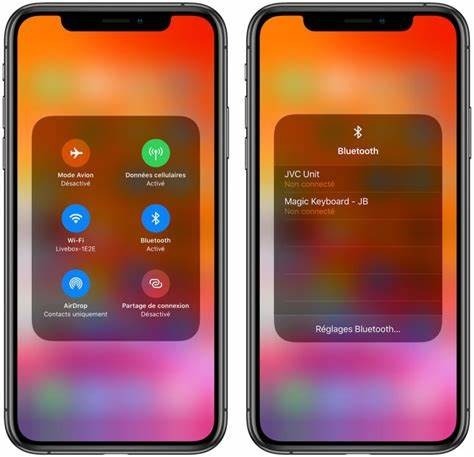
- Otevři "Kontrolní centrum" na iPadu nebo iPhonu.
- Poté stiskněte a podržte ikonu talíř se čtyřmi ikonami rozšířit.
(Je umístěn na levé horní straně zařízení. Mějte na paměti, že dlouhé stisknutí nesouvisí s vynuceným dotykem, znamená to, že Haptic touch v systému iOS 13 byl nahrazen 3D touch.) - Nyní ikona pro Bluetooth vedle mobilních dat, Wi-Fi a režimu v letadle.
- Stiskněte a dlouze stiskněte
 „Ikona Bluetooth“ otevřete obrazovku pro Bluetooth.
„Ikona Bluetooth“ otevřete obrazovku pro Bluetooth. - Vyberte zařízení Bluetooth a klepnutím se připojte nebo přepněte zařízení Bluetooth.
(Aktuálně připojené zařízení Bluetooth bude nahoře v seznamu sítí Bluetooth.) - Pokud chcete přepnout sítě, klikněte na síť, ke které se chcete připojit.
(okamžitě se přepne na novější zařízení Bluetooth.) - A je to.
Chcete rychle otevřít nastavení zařízení Bluetooth pomocí Control Center?
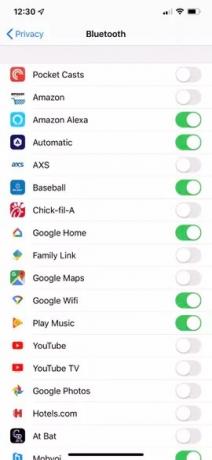
Je to docela podobné přepínání Bluetooth, ale jen s malým vylepšením.
- Otevři "Kontrolní centrum" na iPhonu nebo iPadu.
(Přejeďte prstem dolů zprava vpravo na iPhone X nebo iPad Pro a přejeďte zdola nahoru na starších zařízeních.) - Podržte prst na talíř se čtyřmi ikonami v levém horním rohu jej rozbalte.
- Poté klepněte na ikonu a podržte ji "Ikona Bluetooth."
- Poté se zařízení Bluetooth zobrazí v malém okně, klepnutím se připojte k danému zařízení.
(Klikněte na Nastavení Bluetooth ... navštívit stránku Nastavení Bluetooth bez spuštění aplikace Nastavení nebo ukončení aplikace ve vašem zařízení.) - Kde jich máte víc pokročilé nastavení pro ovládání zařízení Bluetooth.
- To je vše, a návrat se nevrátí na domovskou obrazovku; místo toho zůstane v otevřené primární aplikaci, kterou jste nechali při otevírání Control Center.
Zdá se, že je to užitečná funkce, protože poskytuje pohodlněji, zatímco některé funkce jsou vypuštěny, jako je například automatický jas z Control Center. Kde nelze z ovládacího centra povolit nebo zakázat automatický jas. Rychlé přepínání Bluetooth je však jednou z nejočekávanějších funkcí iOS pro několik aplikací. Nyní již nemusíte ukončovat aplikaci, abyste se připojili nebo odpojili zařízení Bluetooth od nastavení.
Doufejme, že předpokládáme, že vám článek pomůže. Pozoruhodné je, že režim v letadle vypne připojení, jako je připojení Wi-Fi, mobilní připojení a Bluetooth, pokud je v režimu Letadlo znovu nezapnete. Předpokládáme, že nyní máte přístup k rychlému přepínání na ovládacím panelu. Rádi bychom věděli, co si myslíte, nebo pokud nám nějaké dotazy dáte vědět v sekci komentářů níže.
Romeshwar je technický novinář, miloval ho Lakhs. Děkujeme za řadu článků pro Respektovaný web od 4. dubna 2019. Nestranný názor, návody, návody, poskytování kvalitního obsahu a poučení. Roar to Satisfied You are the Hunger of Technology.

![Jak nainstalovat AOSP Android 10 pro Coolpad Cool 3 Plus [GSI Treble Q]](/f/6d730813d6b439392fdc6e6e2bddc2d0.jpg?width=288&height=384)

![Seznam nejlepších vlastních ROM pro Fly FS505 Nimbus 7 [Aktualizováno]](/f/a74f28d1075f88990d105ff3b62af8cc.jpg?width=288&height=384)